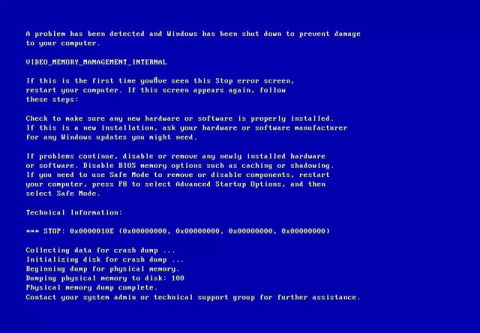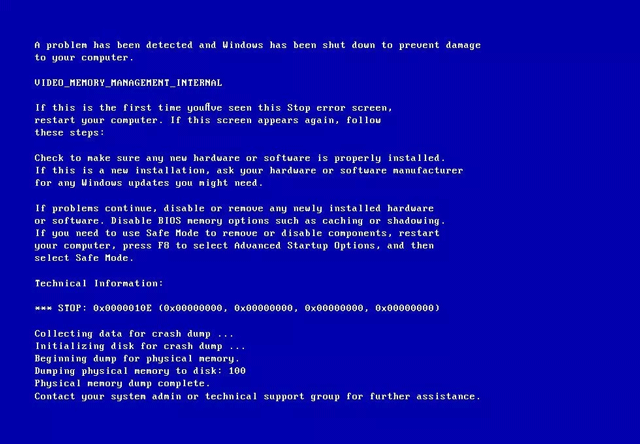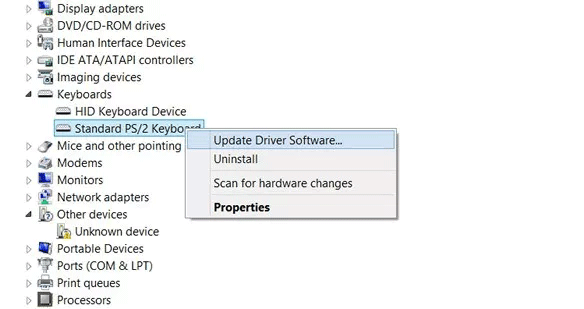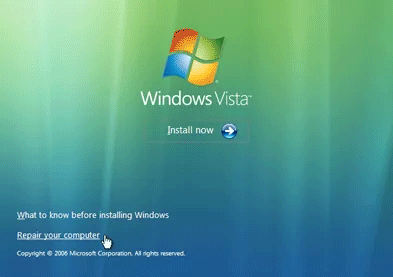Вътрешна грешка при управление на видео паметта (код на грешка 0x0000010E) е грешка в синия екран , която се появява поради повреден или несъвместим видео драйвер в текущата версия на Windows. Тази статия ще ви покаже някои начини за отстраняване на този проблем.
Причина за вътрешна грешка в управлението на видео паметта
Понякога драйвери на устройства, които са неправилно конфигурирани, повредени или неактуализирани, могат да доведат до това съобщение за грешка. Това може да бъде причинено и след актуализиране или понижаване на Windows от нова система към по-стара система.
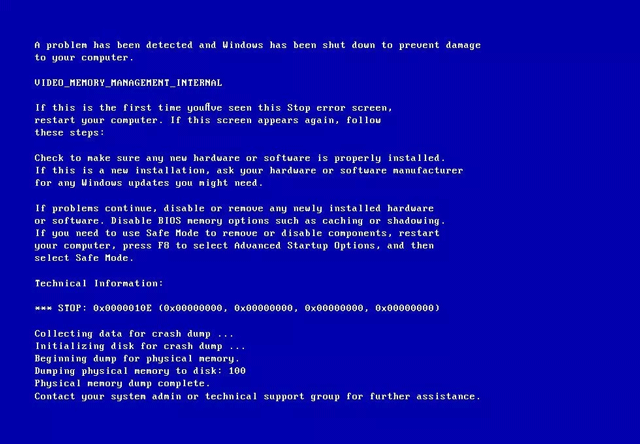
Как да коригирате вътрешна грешка в управлението на видео паметта
Методите за отстраняване на неизправности по-долу се отнасят за версии на Windows Vista, Windows 7, Windows 8, Windows 8.1, Windows 10 и Windows Server 2008.
1. Актуализирайте драйверите
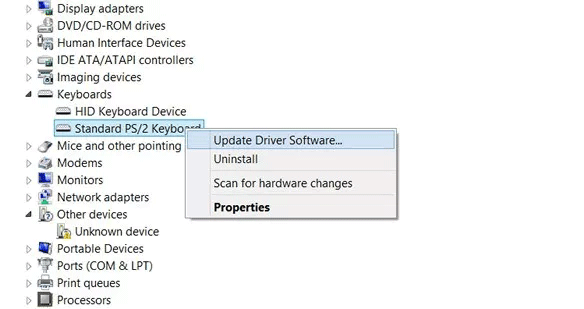
Вижте статията 5 основни начина за актуализиране на компютърни драйвери, за да знаете как да актуализирате драйвери.
2. Инсталирайте Hotfix
Microsoft създаде актуална корекция за коригиране на грешка 0x0000010E, посетете връзката https://support.microsoft.com/en-us/kb/953026, за да я изтеглите на вашия компютър и да коригирате вътрешната грешка в управлението на видеопаметта.
Поддържани версии:
- Windows Vista
- Windows Server 2008
3. Преинсталирайте Windows
Ако актуализирането на драйвера все още не реши проблема, преинсталирайте Windows
Забележка: Преинсталирането на Windows ще изтрие лични файлове, използвайте подходящия инструмент, за да архивирате файлове, преди да го направите.
За да преинсталирате Windows, изпълнете следните стъпки:
Етап 1 . Включете стартиращия USB или инсталационния DVD в устройството.
Стъпка 2 . Рестартирайте компютъра.
Стъпка 3 . Натиснете който и да е клавиш, за да заредите от CD, когато бъдете подканени.
Стъпка 4 . В прозореца Инсталиране на Windows изберете език, време и метод на въвеждане от клавиатурата.
Стъпка 5 . Щракнете върху Напред .
Стъпка 6 . Щракнете върху Инсталирай сега .
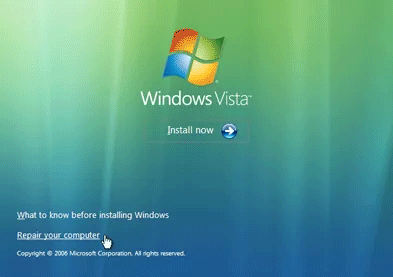
Стъпка 7 . Следвайте инструкциите на екрана.
С пожелание за успех!